3Dmax模型面挤出教程
1、打开3Dmax2012软件,进入软件工作界面;
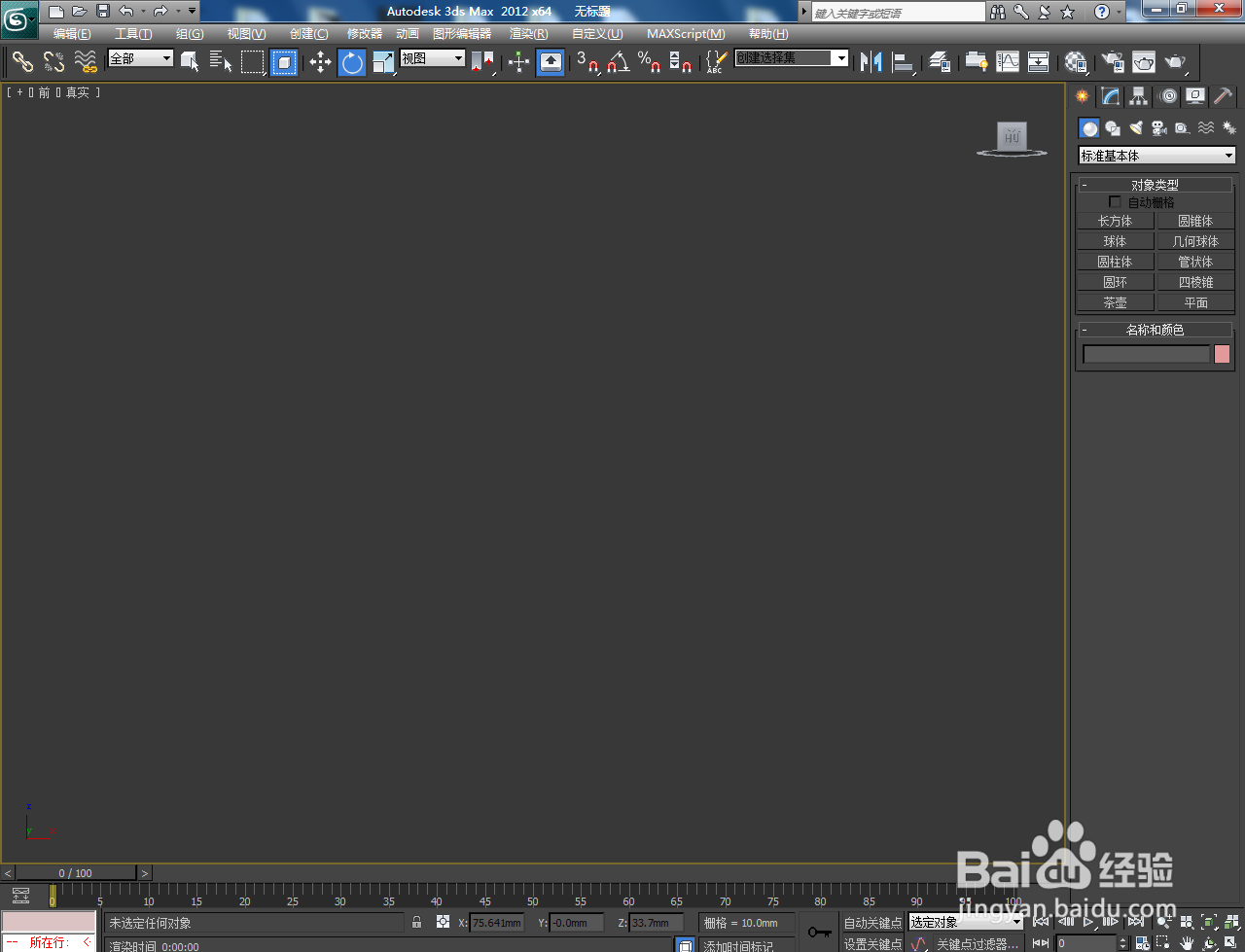
2、点击【创建】-【几何体】-【扩展基本体】-【异面体】,按图示绘制出一个异面体模型并按图示设置好异面体的大小参数。选中模型,点击鼠标右键-【转换为】-【转换为可编辑多边形】,将模型转换为可编辑多边形;
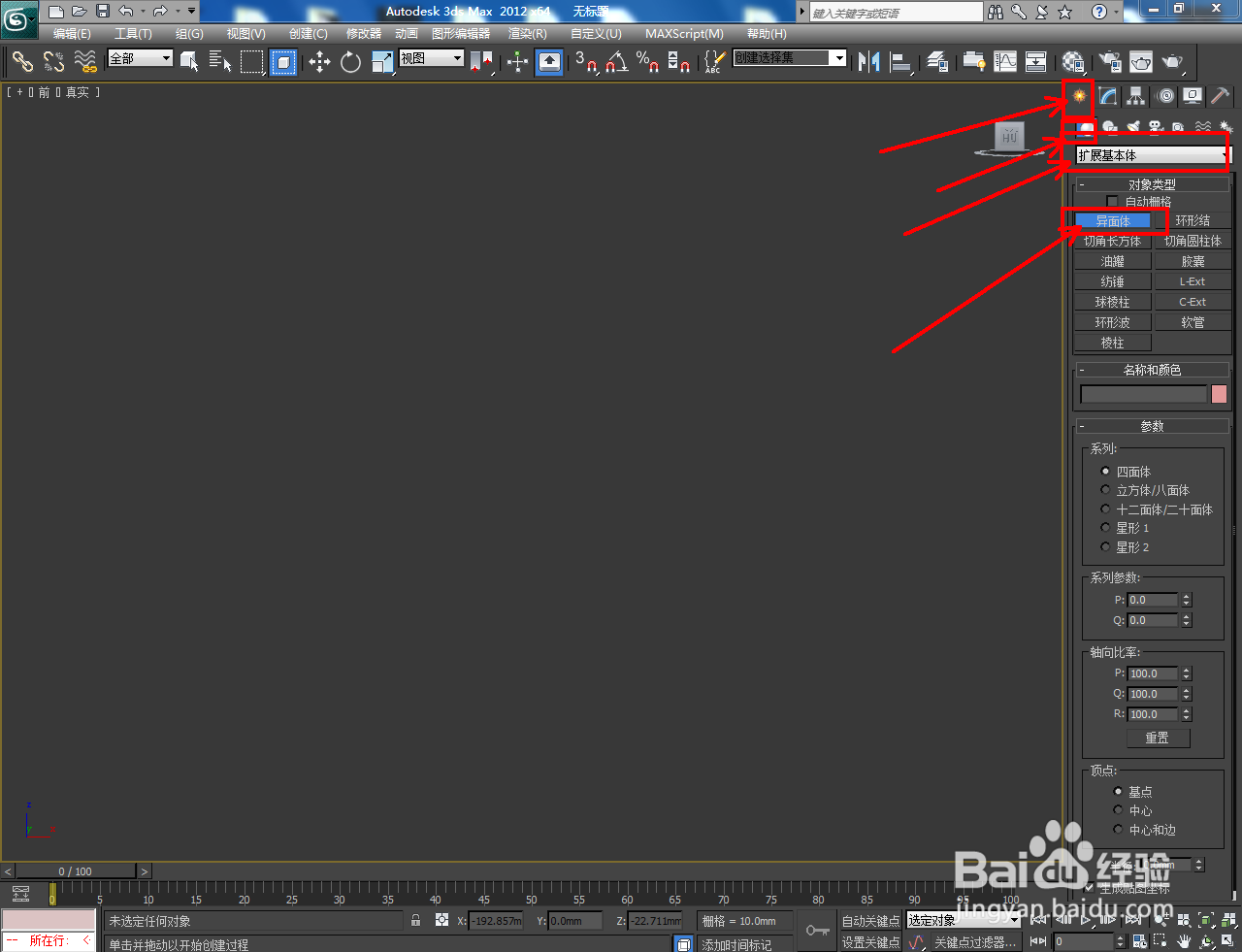
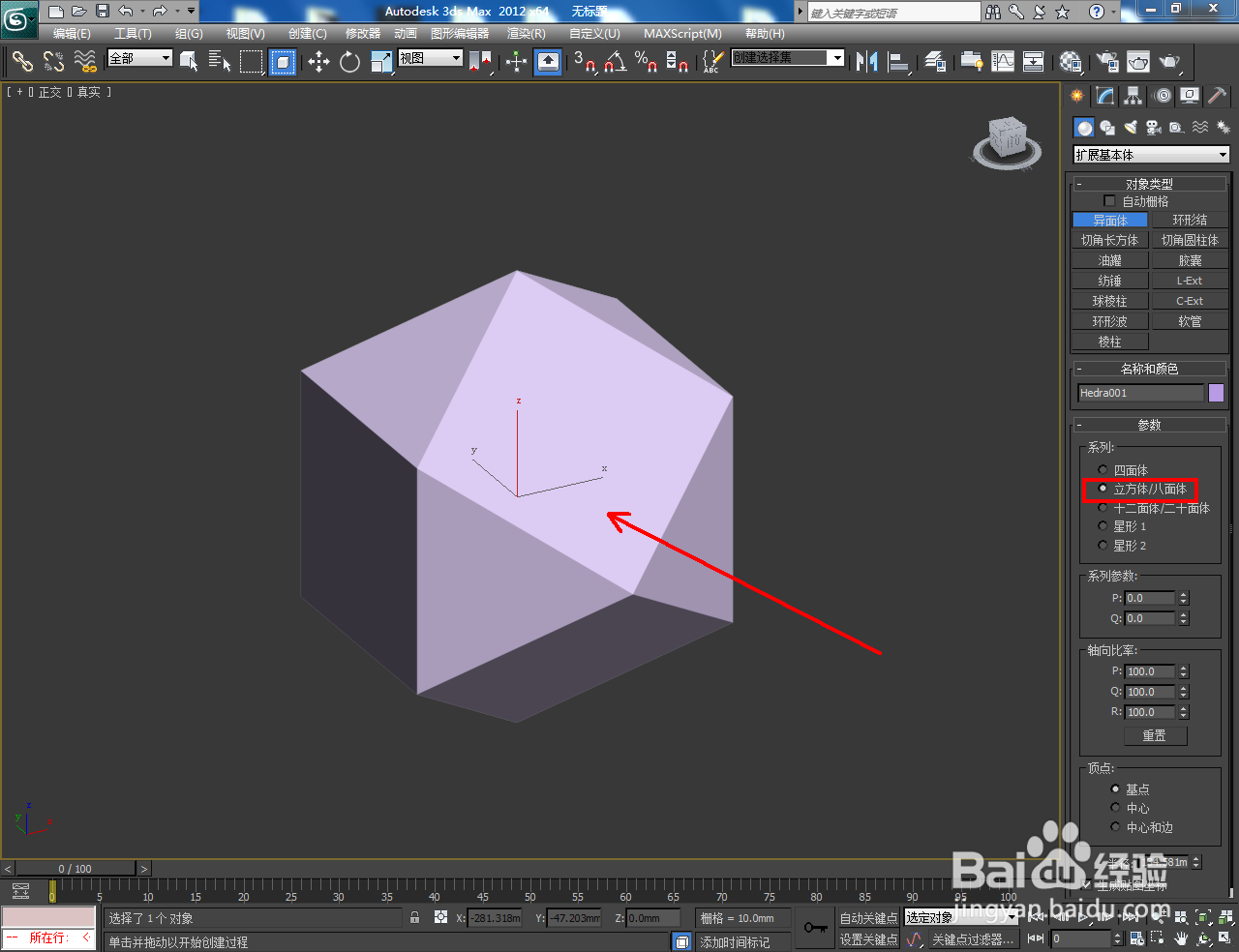
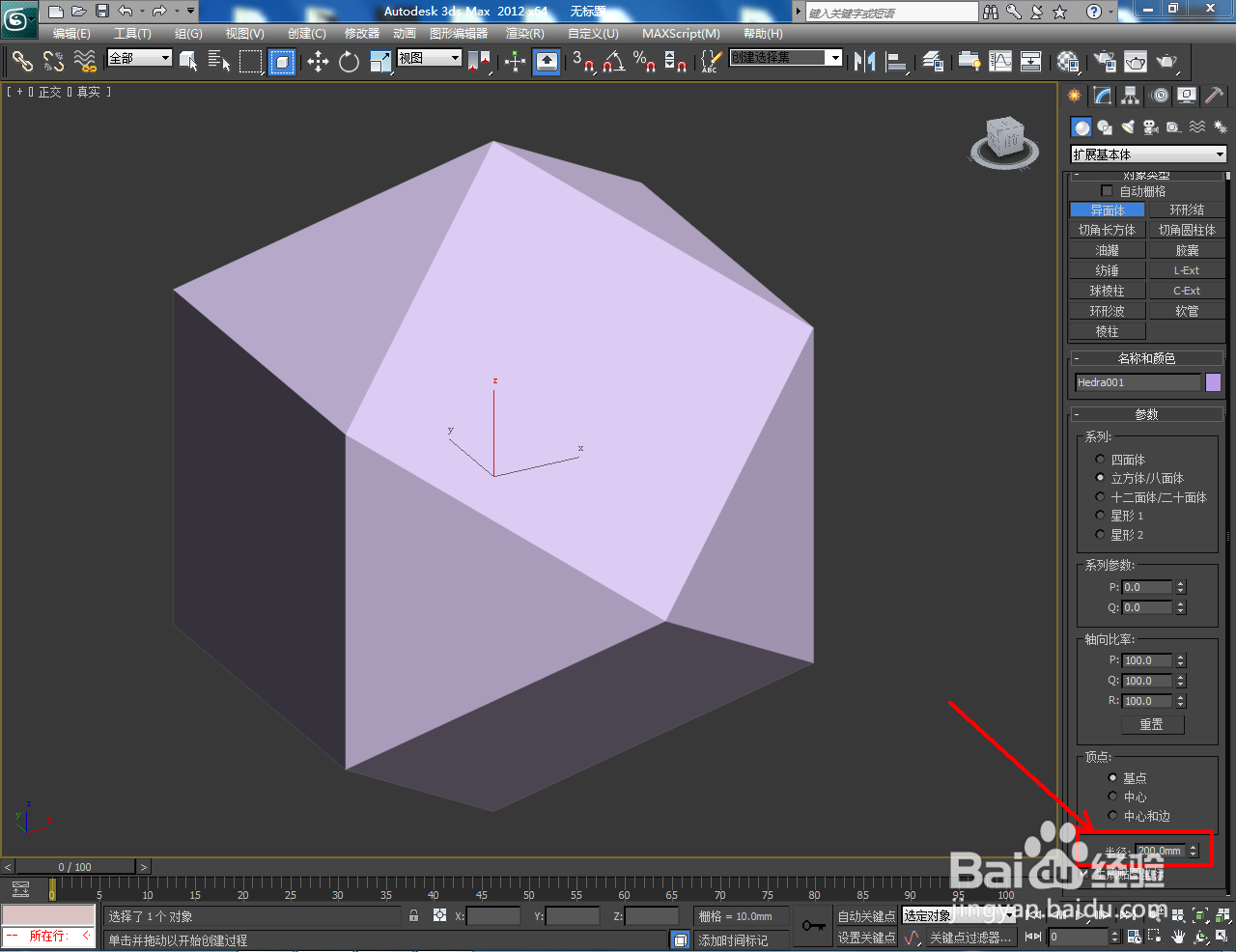
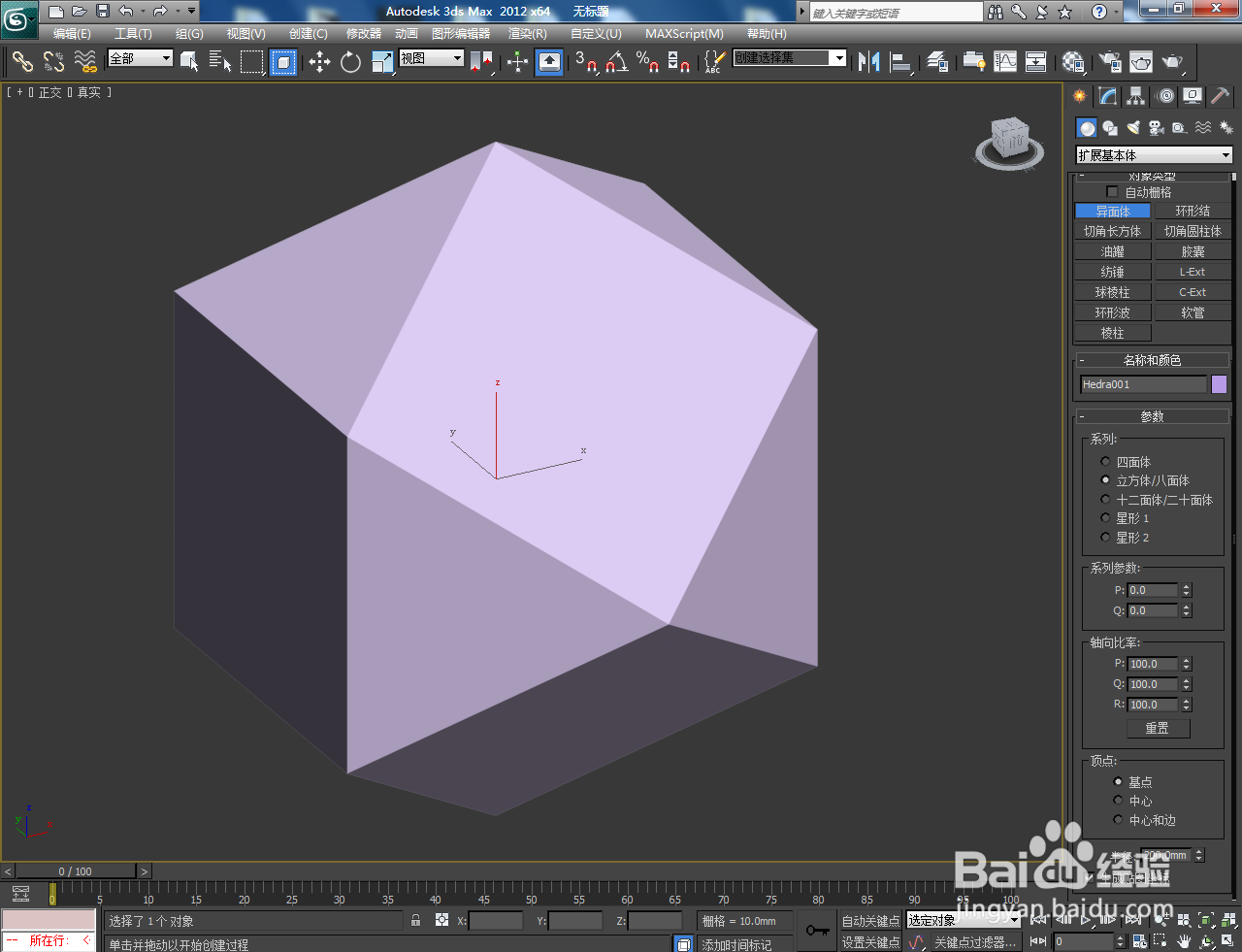
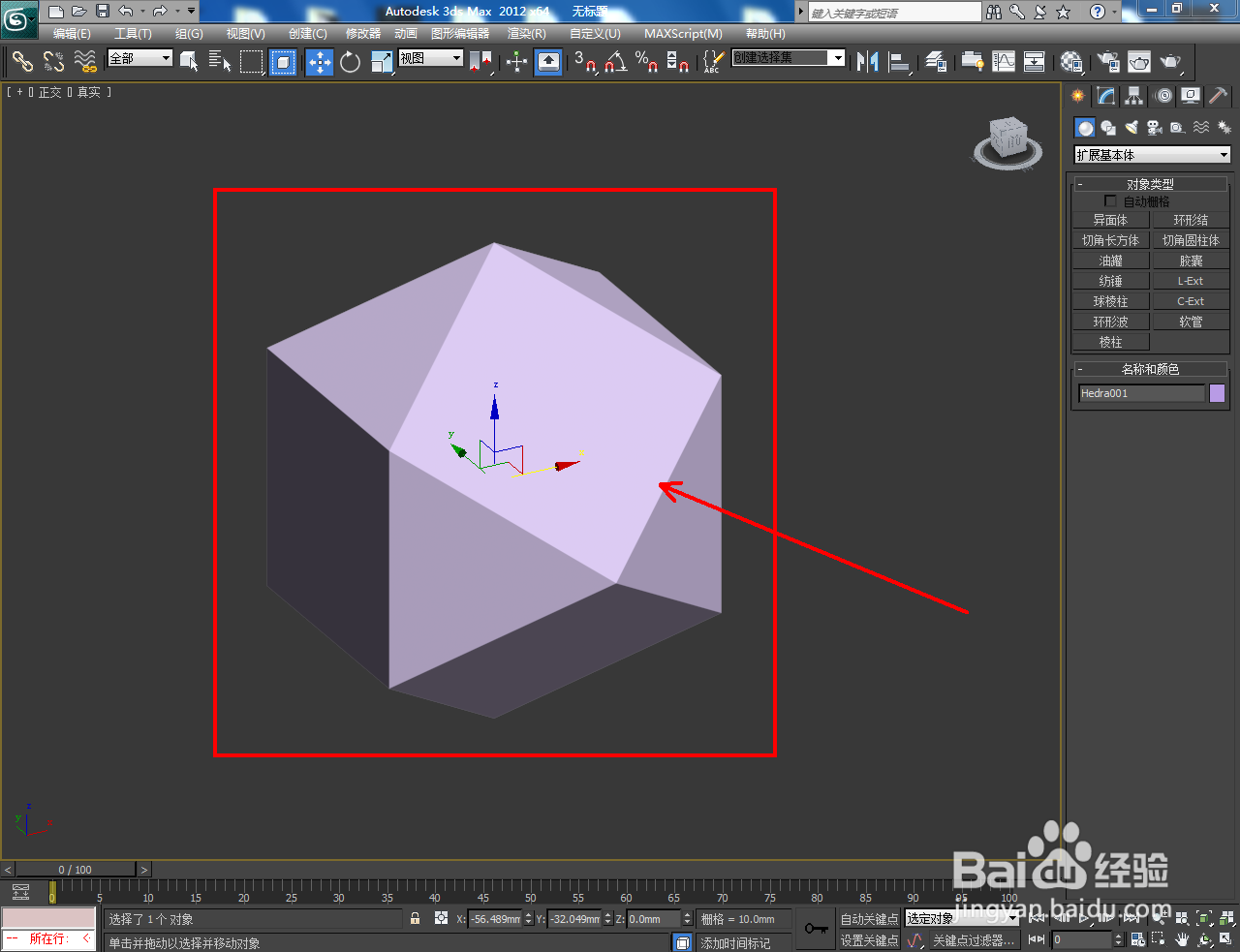
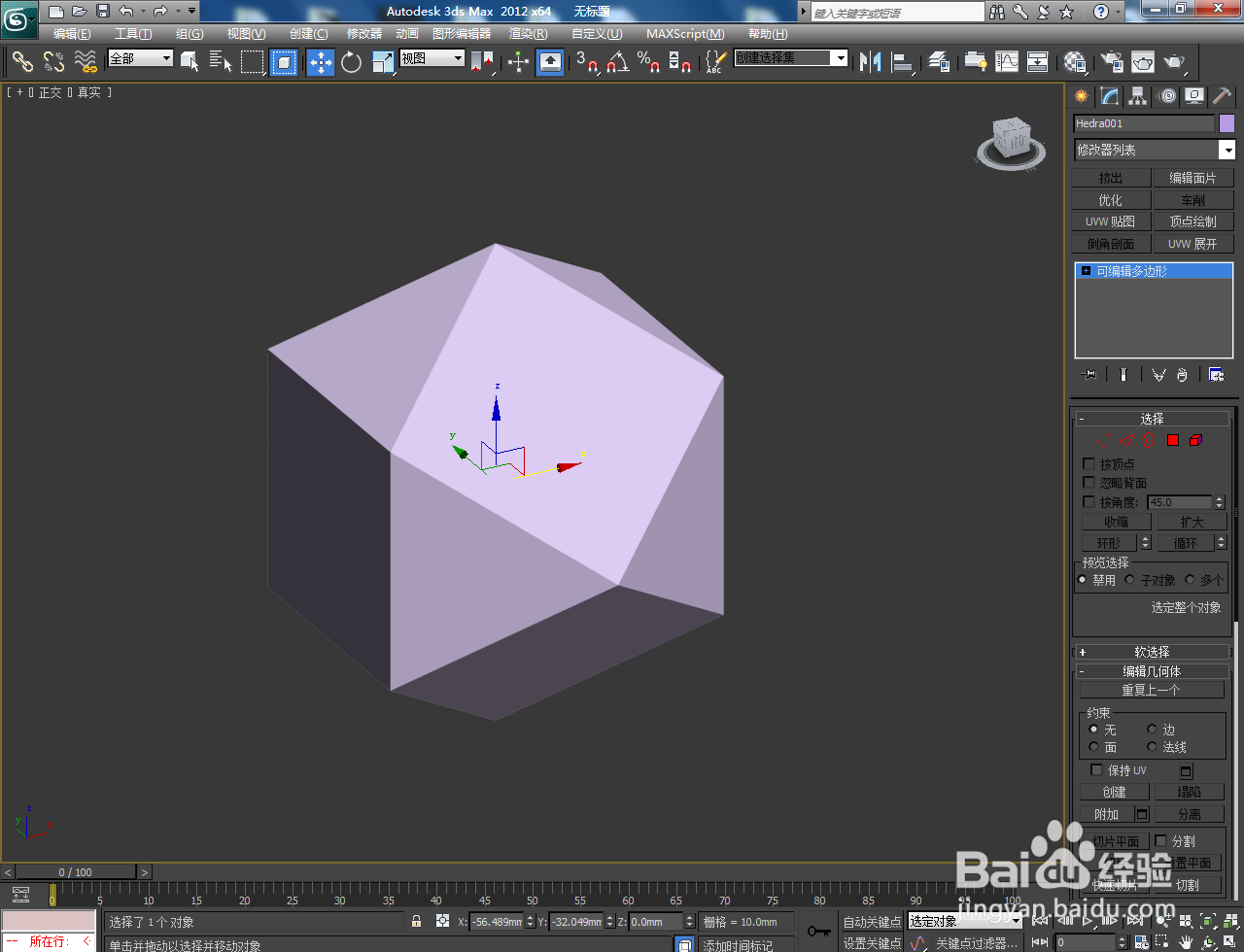
3、点击右边工作区中的【多边形】图标,按图示选中模型上的面后,点击【挤出】右边的小方框并设置好挤出的各个参数;

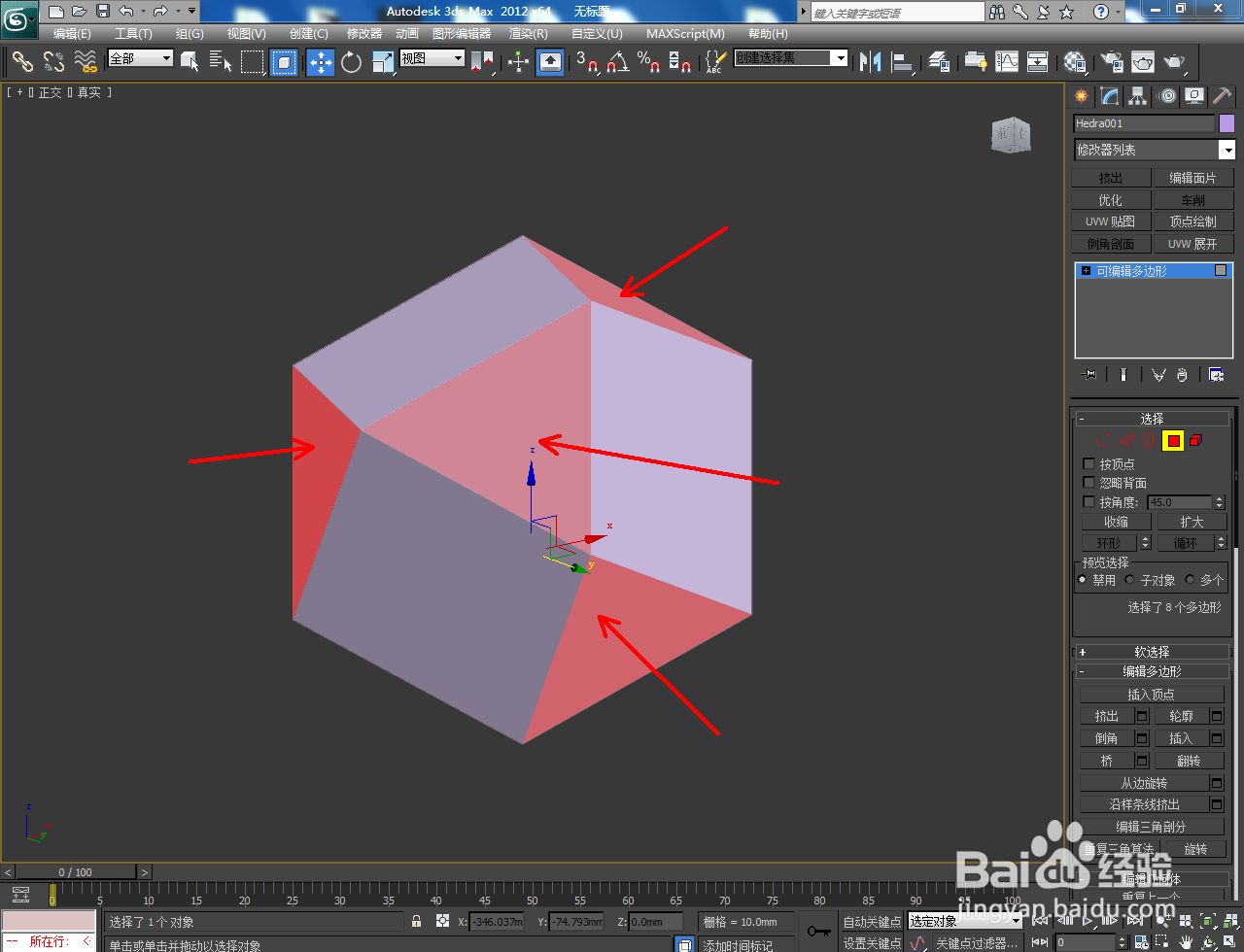
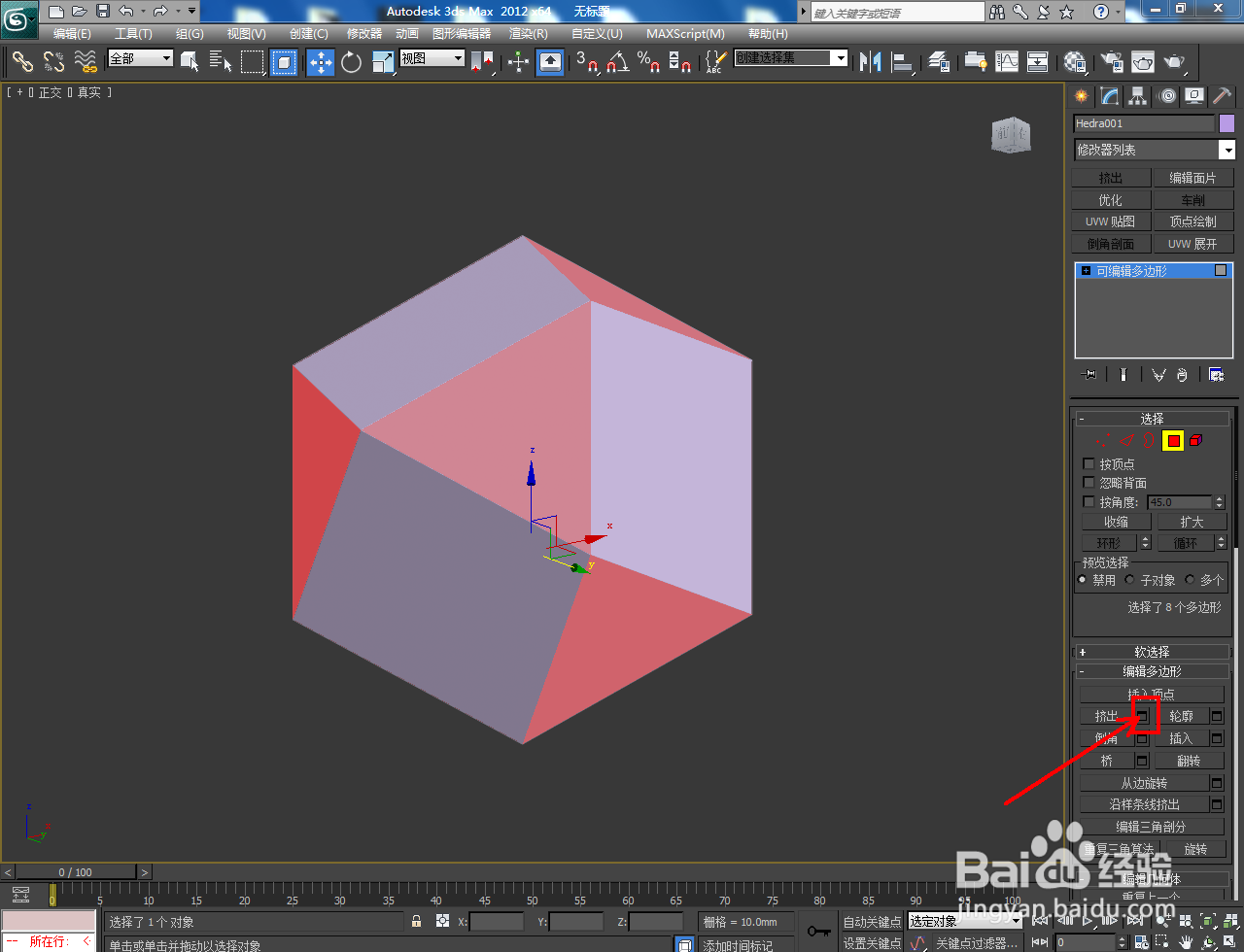
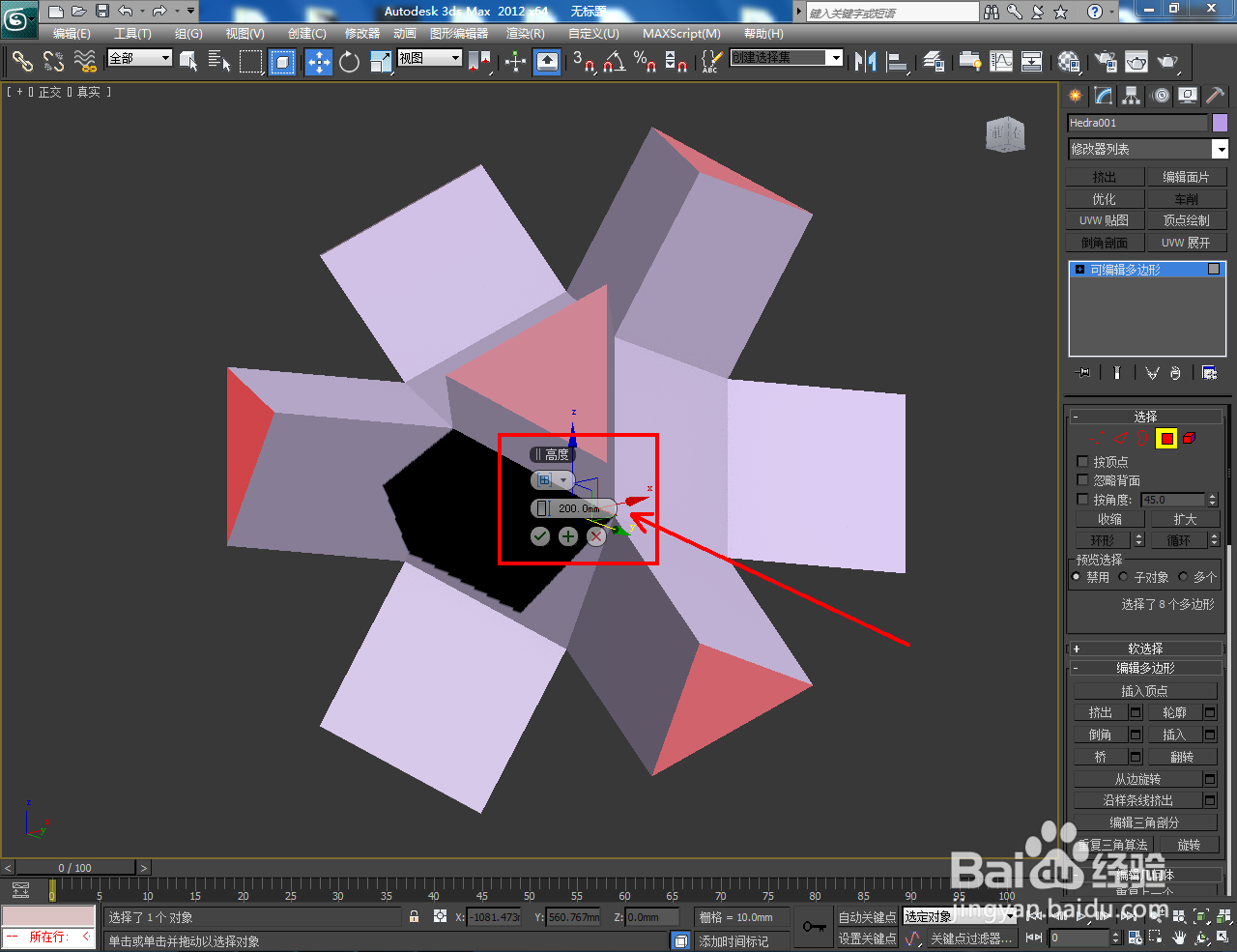
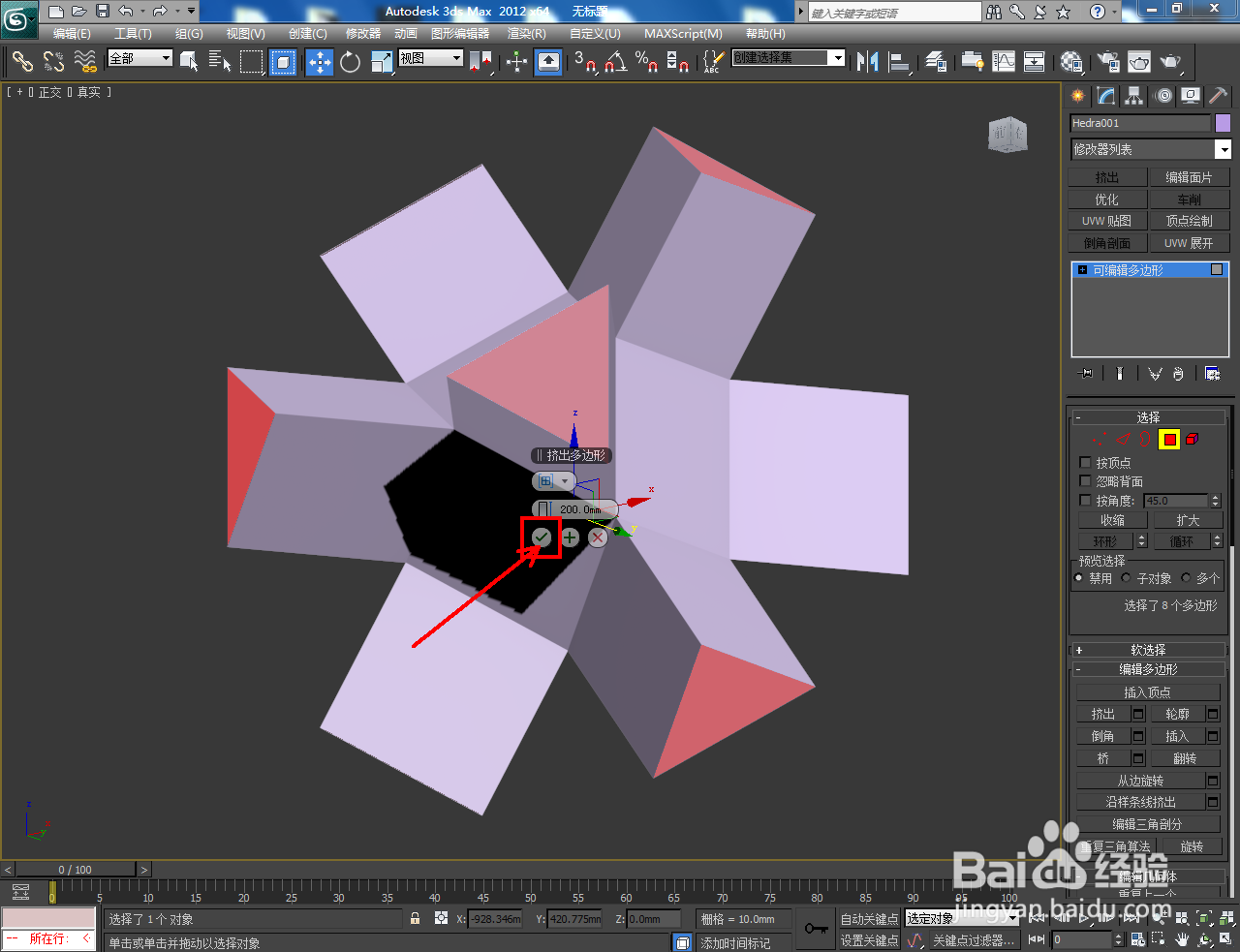
4、继续选中模型上的面,点击【挤出】右边的小方框并设置好挤出的各个参数,完成模型选面的挤出即可。以上就是关于3Dmax模型面挤出方法的所有介绍。
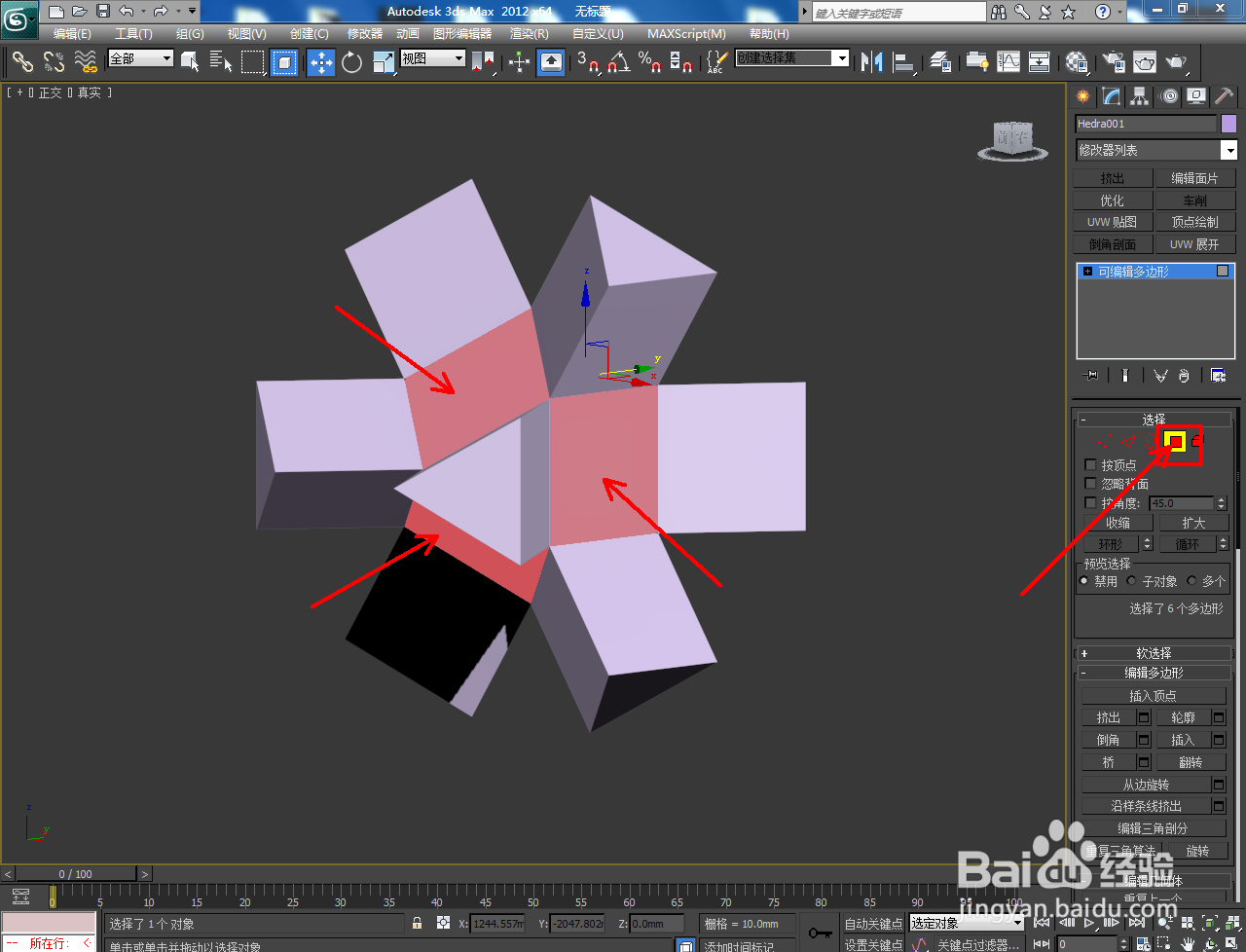
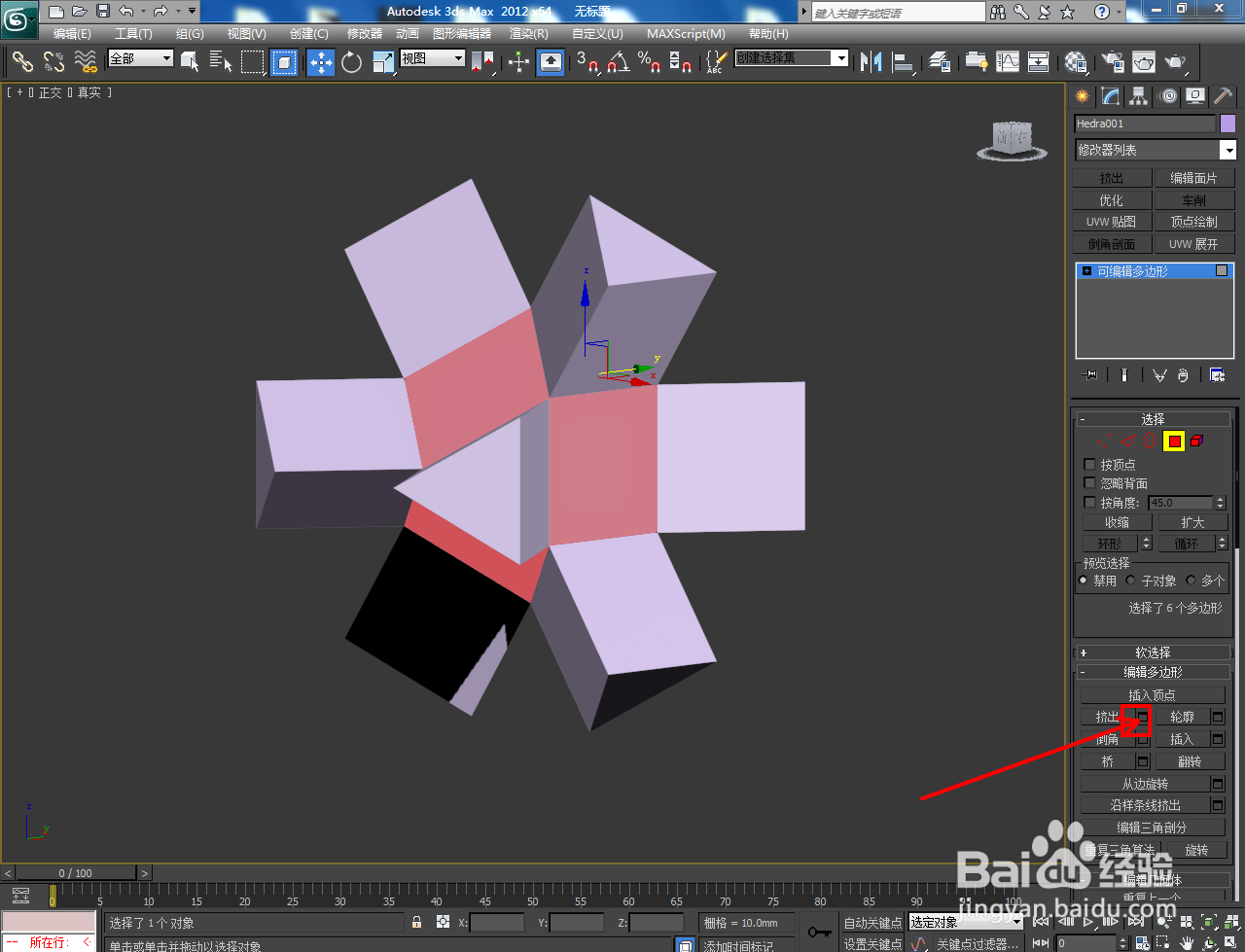





声明:本网站引用、摘录或转载内容仅供网站访问者交流或参考,不代表本站立场,如存在版权或非法内容,请联系站长删除,联系邮箱:site.kefu@qq.com。
阅读量:28
阅读量:143
阅读量:78
阅读量:90
阅读量:131